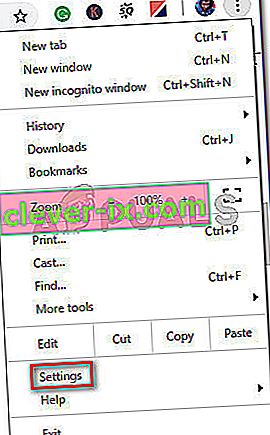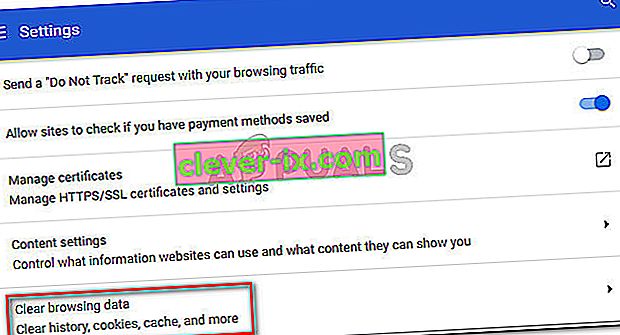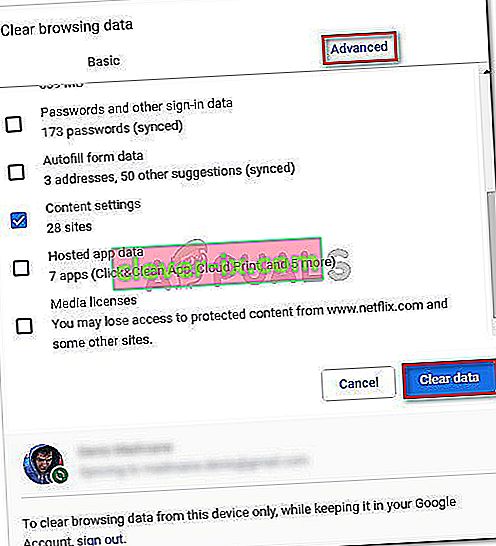Nekaterim uporabnikom je onemogočen ogled nekaterih spletnih strani v Chromu. Prikaže se napaka »Nimate dovoljenja za ogled te strani«. Izkazalo se je, da težava ni specifična za spletno mesto ali IP, ker isti uporabniki poročajo, da je spletna vsebina dostopna iz drugega brskalnika in deluje brez težav.

Tu je še ena različica napake, ki jo vidijo prizadeti uporabniki:

Kaj povzroča napako »Nimate dovoljenja za ogled te strani«?
To posebno napako smo raziskali tako, da smo pregledali različna poročila uporabnikov in strategije popravil, ki so jih oglaševali kot uspešno pri reševanju težave. Glede na to, kar smo zbrali, obstaja nekaj scenarijev, ki bodo sprožili to posebno sporočilo o napaki v Chromu:
- Potekli ali predpomnjeni piškotek brskalnika - to je približno edini razlog, zakaj se ta napaka pojavi. Običajno se pojavi pri slabo vzdrževanih spletnih mestih.
- Prenos storitve Google Drive je bil prekinjen - s to težavo se Google Drive sreča tudi takoj, ko je prenos nenadoma prekinjen zaradi nepričakovane zaustavitve.
Če se trenutno trudite razrešiti to posebno sporočilo o napaki, boste v tem članku našli nekaj korakov za odpravljanje težav, specifičnih za to težavo. Spodaj imate dve metodi, ki so jo uporabili drugi uporabniki v podobni situaciji, da so težavo rešili.
Za najboljše rezultate sledite metodam v vrstnem redu, kot so predstavljene, dokler ne naletite na popravilo, ki uspešno reši težavo namesto vas.
1. način: Odprite stran v načinu brez beleženja zgodovine
Več uporabnikom, ki so naleteli na isto težavo, je uspelo zaobiti " Nimate dovoljenja za ogled te strani", tako da so odprli spletno stran v načinu brez beleženja zgodovine.
To je bolj rešitev kot ustrezen popravek, vendar bo omogočil obisk strani, ne da bi prejel napako, če ste v naglici.
Če želite odpreti spletno stran v načinu brez beleženja zgodovine, odprite Google Chrome, kliknite gumb za dejanje (ikona s tremi pikami) in izberite Novo okno brez beleženja zgodovine .

V novo okno brez beleženja zgodovine vnesite ali prilepite spletni naslov, ki je povzročal težave, in preverite, ali še vedno prejemate sporočilo o napaki.
Če ta metoda ni bila uspešna ali iščete bolj trajno rešitev, se pomaknite do naslednje metode spodaj.
2. način: Brisanje piškotkov brskalnika Chrome
Drugi uporabniki, ki naletijo na to težavo, so jo rešili tako, da so v Google Chromu izbrisali piškotke in znova zagnali brskalnik. Na podlagi njihovih poročil se težava ni več pojavljala, ko so počistili podatke brskanja.
Tu je hiter vodnik za brisanje Chookiejev v Chromu:
- Odprite Google Chrome, kliknite akcijski gumb (ikona s tremi pikami) in nato Nastavitve .
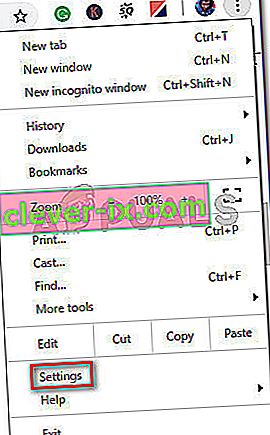
- V meniju Nastavitve kliknite spustni meni Napredno . Nato se pomaknite do zavihka Zasebnost in varnost in kliknite Počisti podatke brskanja .
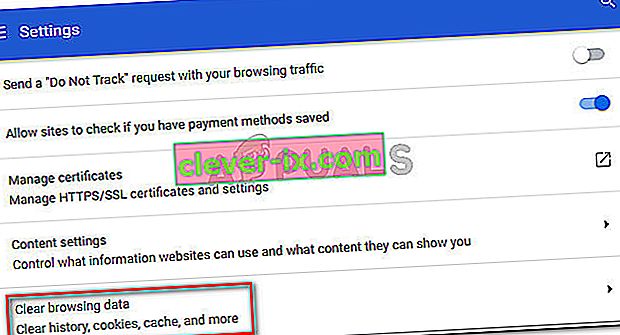
- V meniju Počisti podatke brskanja izberite zavihek Dodatno in nastavite Časovno obdobje na Ves čas . Nato označite polja, povezana s piškotki in drugimi podatki spletnega mesta , predpomnjenimi slikami in datotekami ter nastavitvami vsebine . Ko so nastavitve v redu, pritisnite gumb Počisti podatke .
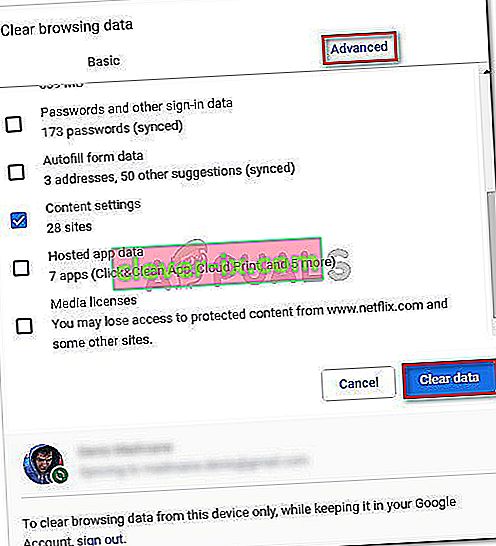
- Znova zaženite Chrome in znova odprite spletno mesto, ki je prej sprožilo napako Nimate dovoljenja za ogled te strani .